- A+
在使用Windows 11操作系统的过程中,我们可能会遇到一些文件或文件夹权限问题,其中之一就是文件夹无法取消只读状态。这个问题可能会导致我们在尝试修改或删除这些文件时遇到困难。那么遇到这种情况应该怎么办呢?下面就一起来看看吧。
Win11只读模式无法关闭的解决方法
1. 用户在电脑桌面上用鼠标右键点击文件夹,并在弹出来的右键菜单中点击属性选项。
2. 接着进入到文件夹的属性窗口中,用户将选项卡切换到安全选项卡上,下方将会显示出相关的功能选项。
![[系统教程]Win11文件夹无法取消只读怎么办](https://www.rvibo.com/wp-content/uploads/2024/01/20240102020057-55.jpg)
3. 用户在下方页面中找到有关特殊权限或高级设置选项右侧的高级按钮。
4. 这时进入到高级窗口中,用户直接在下方按下添加按钮来打开相关窗口。
![[系统教程]Win11文件夹无法取消只读怎么办](https://www.rvibo.com/wp-content/uploads/2024/01/20240102020057-21.jpg)
5. 随后用户在打开的权限项目窗口中,选择位于首位的选择主体选项。
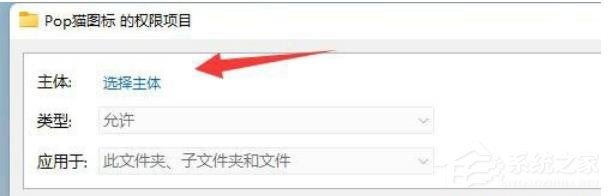
6. 在打开的选择主体窗口中,用户输入账户名称并按下检查名称按钮,然后点击窗口下方的确定按钮。
![[系统教程]Win11文件夹无法取消只读怎么办](https://www.rvibo.com/wp-content/uploads/2024/01/20240102020057-90.jpg)
7. 成功添加好主体后,用户只需要勾选基本权限中的完全控制选项,就可以取消只读模式了。
![[系统教程]Win11文件夹无法取消只读怎么办](https://www.rvibo.com/wp-content/uploads/2024/01/20240102020057-23.jpg)
以上就是系统之家小编为你带来的关于“Win11文件夹无法取消只读怎么办”的全部内容了,希望可以解决你的问题,感谢您的阅读,更多精彩内容请关注系统之家官网。
希望本文对遇到此故障的朋友有所帮助,如有需要可以在下方留言,进行互动,或者留下您的联系方式,方便沟通交流。欢迎大家分享经典维修案例,软件使用教程技巧等,投稿邮箱:smailmeng2018@163.com.斯维智能科技@恩腾技术圈 WWW.RVIBO.COM.
- 扫一扫关注抖音
-

- 扫一扫关注我们
-


![[网盘系统]闲置OPS电脑主机搭建NAS存储网盘系统教程,Centos linux系统多块磁盘挂载方式](https://www.rvibo.com/wp-content/themes/begin/timthumb.php?src=/wp-content/uploads/2025/07/20250724193212_88184.png&w=280&h=210&a=&zc=1)
![[系统教程]银河麒麟系统密码忘了怎么办,银河麒麟系统密码怎么重置,银河麒麟系统修改密码教程](https://www.rvibo.com/wp-content/themes/begin/timthumb.php?src=/wp-content/uploads/2025/02/20250209222424_54272.png&w=280&h=210&a=&zc=1)

![[系统教程]Win10电脑如何退出平板模式-关闭Win10平板模式的方法](https://www.rvibo.com/wp-content/themes/begin/timthumb.php?src=https://www.rvibo.com/wp-content/uploads/2024/05/20240515111025-53.png&w=280&h=210&a=&zc=1)

